Slik konverterer du videoer på en Mac med ingen tilleggsprogramvare

Hvis du har videoer på Mac-en din, som er spesielt store i filstørrelse, kan du enkelt sette dem på iPad eller iPhone. fortær tonnevis av plass. Du kan konvertere videoer på din Mac, men bruker ingen tilleggsprogramvare.
Hvis du har vært på datamaskiner for lengre tid, så er du sannsynligvis kjent med Apples QuickTime-programvare. QuickTime har eksistert siden begynnelsen av 90-tallet, og eksisterer fortsatt som OS Xs standardprogramvare for videoavspilling.
QuickTime kan spille ganske mange filformater, men det kan ikke spille alt. For eksempel kan den ikke spille det stadig populære MKV-formatet, og derfor har mange vendt seg til VLC som et alternativ. Men for filformatene som det spiller, kan det også konvertere dem til den perfekte størrelsen for iPhone og iPad.
Slik konverterer du videoer med QuickTimes "Export" -funksjon
For å starte, åpner du filen du ønsker å konvertere i QuickTime.
Neste, klikk på "Fil" -menyen og deretter musen ned til "Eksporter" -menyen. Fra Eksporter-menyen ser du seks alternativer: Du kan lagre videoen din i 480p, 720p og 1080p, bare lagre lydsporet eller lagre videoen til iTunes, som deretter kan støpes til en hvilken som helst Airplay-kompatibel enhet som en Apple TV.
Men hvis du har en iPhone, iPad eller Apple TV, kan du velge alternativet "iPad, iPhone, iPod touch, og Apple TV ..." for å konvertere den til den perfekte størrelsen for de enhetene. Det er det vi skal gjøre i dag.
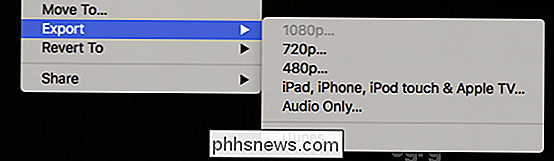
På neste skjerm vil du se tre alternativer, hvorav (i det minste i dette eksemplet) er det bare to tilgjengelige. Vi ønsker å velge det andre alternativet "iPad, iPhone 4 og Apple TV".

Når du har valgt størrelsesalternativet, klikker du på "Lagre" -knappen nederst til høyre. Du vil også velge hvor du skal lagre den nye videoen din.
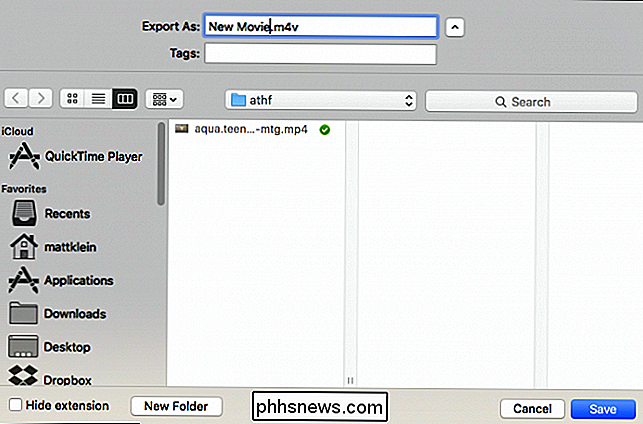
Klikk på "Lagre" -knappen igjen, og eksporten vil begynne, du kan holde styr på fremdriften i "Eksportere fremgang" -vinduet. Hvis du vil stoppe prosessen når som helst, klikker du på runde "X" -knappen til høyre for fremdriftsindikatoren.
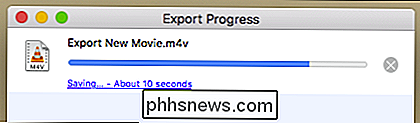
Hvis du vil konvertere mer enn en video, kan du køe dem opp og de blir konvertert som hver forrige er fullført. På den måten kan du sette hele prosessen til side og gjøre andre ting mens videoene dine blir konvertert i bakgrunnen.
Hvis Quicktime ikke kan åpne filen du vil konvertere, kan du også prøve å bruke Handbrake, som er gratis og vil åpne nesten alle filer du kan kaste på den.
Hvis du er interessert, kan du også lære mer om mange av de kule triks QuickTime kan gjøre.

Slik sporer du Amazon-pakkene ved hjelp av Amazon Echo
Hvis du vil ha en rask og enkel måte å finne ut når den riskokeren du bestilte kommer fram til dørstokken din, kan du spørre Alexa . Det er vanskelig å tro at Amazon Echo ikke hadde denne muligheten fra starten, men i alle fall har firmaet nylig takket denne funksjonen, slik at du kan spore pakkene dine uten å engang klikke på en enkelt knapp eller trykke på en skjerm i det hele tatt.

Slik gjenoppretter du filer fra en BitLocker-kryptert stasjon
Microsofts BitLocker-kryptering tvinger deg alltid til å opprette en gjenopprettingsnøkkel når du setter den opp. Du har kanskje skrevet ut denne gjenopprettingsnøkkelen, skrevet den ned, lagret den til en fil, eller lagret den på nettet med en Microsoft-konto. Hvis din BitLocker-stasjon ikke låses opp normalt, er gjenopprettingsnøkkelen ditt eneste alternativ.



